
Innholdsfortegnelse:
- Forfatter John Day [email protected].
- Public 2024-01-30 11:24.
- Sist endret 2025-01-23 15:02.



Vi introduserer Smart Universal IR Remote !!! Et enkelt, kompakt og mye kraftig verktøy for å erobre alle IR -enhetene rundt deg !!! Alt for bare noen få kroner ….
Hvorfor smart ???
Den kan lære handlingene til en hvilken som helst knapp på en hvilken som helst IR -fjernkontroll veldig enkelt, slik at du kan endre handlingene i henhold til dine krav. Disse handlingene en gang ble lært, blir lagret i det ikke-slettbare minnet til Arduino Nano. Så du trenger ikke å tilordne kontrollene til knappene på nytt. Med flere taster for flere enheter samtidig på samme brett. HJERNEN !!! Den bruker Arduino Nano som hovedhjerne på fjernkontrollen for å utføre alle lærings- og overføringsoperasjoner.
Trinn 1: Få deler til fjernkontrollen din !
Komponentene som kreves for å lage denne fjernkontrollen:
1) Ardunio Nano x 12) IR -mottaker - Enhver av disse (TSOP1130/TSOP1138/TSOP1330/TSOP1338) eller andre fungerer også x 13) IR -sender LED x 14) Motstander - 150 ohm x 15) Diode - 1N4007 x 1 6) SPST -skyvebryter x 17) Kvinneoverskrifter / Burg Strip - 40 pinner x 18) Trykknapper (små - 6 mm*6 mm) x 9 (eller i henhold til dine krav) 9) Trykknapper (store - 12 mm*12 mm) x 3 (eller i henhold til kravet ditt) 10) Perforert / prikket / null PCB11) 9V batteriklips / kontakt x 112) Tilkobling av ledninger13) Loddejern og andre verktøy14) Loddetråd
og til slutt litt hardt arbeid !!!:-p
Trinn 2: Ryggraden !
Som tidligere nevnt er Arduino Nano hovedryggraden i fjernkontrollen.
Den håndterer: 1) Mottak av IR -signaler via IR -mottakeren. 2) Dekoding av formatet på mottatte signaler. 3) Lagringsoperasjoner (skrive / lese / slette) EEPROM.4) Oppdage knappetrykk fra brukeren. 5) Overføring av de respektive IR -kodene via IR -senderens LED.
*Se databladene til enhetene for mer informasjon.
Trinn 3: Kretsen
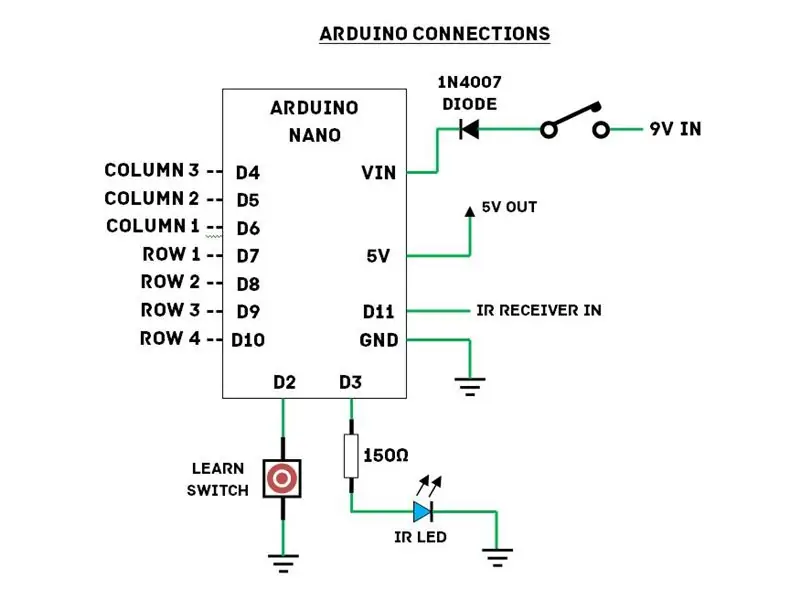
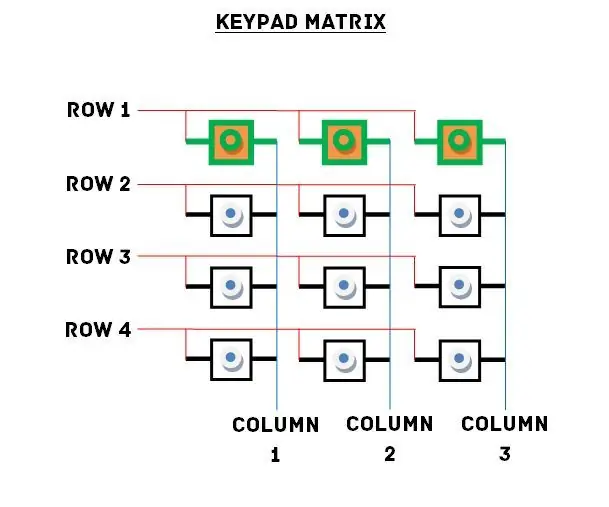
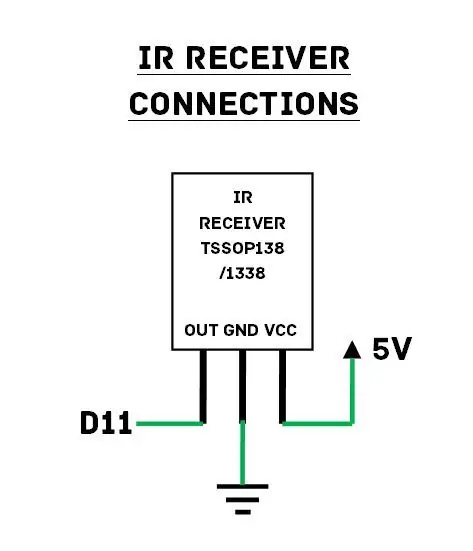
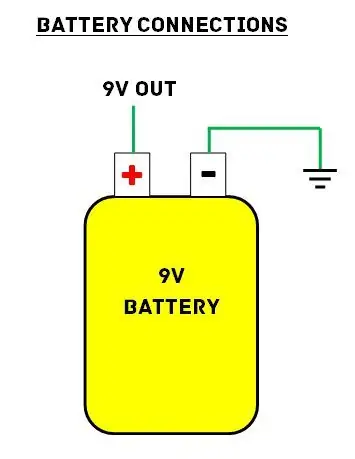
Bildene som vises her representerer kretsdiagrammet til IR -fjernkontrollen.
Trykknappene, både små og store, er koblet sammen på en tastaturmatrise for multiplexering (Vi lagrer Arduino -pins !!!). *Du kan øke antallet knapper som brukes i fjernkontrollen etter behov. Bare øk raden eller kolonnen tilsvarende, og legg til noen flere trykknapper på lignende måte.
- Pinnene D4 til D10 på Arduino Nano kobles til tastaturmatrisen som vist.
- En trykknapp til, kalt "Lær bryteren", er direkte koblet til D2.
- Senderens LED er koblet til pin D3 via en 150 Ohm motstand. Denne konfigurasjonen tillater et overføringsområde på 3 meter. For mer lang rekkevidde, bruk en BC547 NPN -transistor for å drive LED -en.
- IR -mottakerens OUT -terminal kobles til D11 og resten til 5V og GND for Arduino Nano som vist. *Se databladet til din respektive IR -mottaker for PIN -merking av enheten.
- 9V batteriklemme kobles til Vin of Arduino Nano via en diode - 1N4007 (universell likeretterdiode) og en glidebryter. Denne dioden beskytter Arduino, hvis 9V -batteriet er omvendt tilkoblet. Bryteren aktiverer / kutter strømforsyningen som leveres til Arduino Nano via batteriet.
*Kontroller alle tilkoblinger nøye før du kobler batteriet til det. Ellers kan kretsen din bli stekt !!!
Trinn 4: Monter det helt…



Bildene viser kretsenheten til fjernkontrollen min. Jeg brukte Perforated / Zero PCB for montering av alt som enkelt og allsidig. Du kan også lage din egen design av kretsen og bruke etset PCB. Jeg brukte også flerstrengede tilkoblingsledninger for alle kretsforbindelsene. Dioden og motstanden er plassert like under Arduino Nano som vist på bildet.
*Ikke koble Arduino Uno eller 9V batteri til kortet før du har fullført og testet kretsen ordentlig !
Du kan følge følgende trinn for å sette sammen det komplette brettet:
1) Plasser og lodd alle trykknappene i henhold til ditt valg. 2) Gjør matriseforbindelsene mellom alle trykknappene i henhold til kretsen. 3) Lodd hunhodene i henhold til pinnene på Arduino. 4) Lodd motstanden, bryteren og dioden på brettet tilsvarende. tastaturmatrisen til Arduino -pinnene. 6) Lodd IR -mottakeren, IR -senderens LED og Learn Switch -knapp. Ved å bruke tilkoblingsledninger fullfører du også tilkoblingene i henhold til kretsen. 7) Koble til 9V batteriklemmen og bruk en kontinuitetstester for å kontrollere alle tilkoblingene du har gjort på kortet. 8) Hvis alt er i orden, kobler du Arduino Nano til kortet og last opp koden ved å koble den til PCen. Du kan teste om fjernkontrollen fungerer bra eller ikke i dette trinnet. 9) Koble til 9V -batteriet og test det !!!
Trinn 5: Programmer det !
Biblioteket som brukes for dette prosjektet er IRremote. HDu finner det her:
Last ned og installer biblioteket først før du går videre til ytterligere trinn.
Åpne den medfølgende kodefilen ved hjelp av Arduino IDE. Velg riktig bord og COM -port fra Verktøy -menyen. Last den opp !!! Og du er ferdig !!!:-)
Trinn 6: Siste trinn - Test det !

Så, hvordan få det til å fungere ???
1) Etter tilkobling av batteriet blinker LED -lampen på Nano som indikerer at den har startet. 2) Husk at vi har brukt tre store trykknapper. Disse knappene velger gjeldende nøkkelbank i bruk. Så vi har i alt 3 forskjellige banker for å lagre kontrollene på en hvilken som helst fjernkontroll. For eksempel: Du kan tilordne TV -kontrollene til Bank 1 og AC -kontroller til Bank 2. 3) Siden vi nettopp har startet fjernkontrollen for første gang, må vi lære den noen kommandoer. 4) Gjøre den lære: (Du trenger fjernkontrollen til enheten du vil kontrollere)
- Trykk på Bank 1 -knappen først for å velge Bank 1 som den nåværende banken som skal brukes.
- Trykk på en hvilken som helst knapp fra de små trykknappene som kontrollen må tilordnes.
- Trykk på læringsbryteren.
- Hold fjernkontrollen til den respektive enheten foran IR -mottakeren.
- Når en handling er vellykket, vil LED -lampen på Arduino Nano lyse i noen sekunder og slukke.
- På samme måte kan de andre små knappene brukes til å tilordne dem forskjellige kontroller. Du kan programmere resten nøkkelbanker på en lignende måte.
5) Etter at du har lært det kontrollene, følger du trinnene nedenfor for å bruke det:
- Velg en bestemt bank der du har tilordnet kontrollene ved å trykke på den respektive bankknappen.
- Etter at du har valgt bank, trykker du på en av knappene du har tilordnet kontrollene til.
- Ferdig !!!
6) Videoen viser testing av IR -LED etter å ha lært fjernkontrollen en viss kontroll.
* Du kan tilordne en kontroll til en hvilken som helst knapp hvis det er noen feil mens du tilordner kontrollene
* Hvis du vil slette alle de lagrede kontrollene på fjernkontrollen, holder du bare Lær -bryteren mens du slår på fjernkontrollen med PÅ/AV -bryteren, eller du kan bare trykke på Reset -knappen på Arduino Nano mens du holder Lær -bryteren. Hold innlæringsbryteren til LED -lampen på Nano slås på. Det vil gå av når minnet er slettet helt.
Det er gjort !!!
Stem på meg i mikrokontrollerkonkurransen hvis du likte denne instruksen:-) Ta en titt på mine andre instrukser også … BOOM BOX: https://www.instructables.com/id/Boom-Box-/CUSTOM ARDUINO:
Anbefalt:
Ryggsekk #6: Universal -kontakt: 5 trinn

Ryggsekk #6: UniversalConnector: SPIKE Prime Ryggsekker er utvidelser for LEGO Education SPIKE Prime. Universal Connector -ryggsekken er i utgangspunktet en kablet ryggsekk som konverterer SPIKE Prime -kontaktene til generiske mannlige toppstifter. Denne ryggsekken er super nyttig hvis du planlegger
Universal UFC for flysimulatorer for mindre enn 100 €: 7 trinn (med bilder)

Universal UFC for flysimulatorer for mindre enn 100 €: Når du er interessert i flysimulatorer, har du aldri nok kontrollere og knapper. I tillegg til vanlig flypinne, gass og rorpedaler trenger du alltid flere knapper og brytere, spesielt med moderne fly og jagerfly. Mitt første skritt var
Universal Li -Ion batterilader - Hva er inni ?: 7 trinn

Universal Li -Ion batterilader - Hva er inni ?: Resultatet av et produkt som kan rive ned kan brukes av hobbyfolk/produsenter for å finne ut hvilke komponenter som brukes i det elektroniske produktet. Slik kunnskap kan hjelpe til med å forstå hvordan systemet fungerer, inkludert innovative designfunksjoner, og kan hjelpe
(nesten) Universal MIDI SysEx CC Programmer (og Sequencer ): 7 trinn (med bilder)

(nesten) Universal MIDI SysEx CC Programmer (og Sequencer …): På midten av åttitallet startet syntesprodusentene et " less is better " prosess som førte til barebonesyntes. Dette tillot reduksjon av kostnadene på produsentens side, men gjorde lappeprosessen tediuos om ikke umulig for den endelige bruken
Universal Air Slide Whistle 1000: 5 trinn (med bilder)

Universal Air Slide Whistle 1000: Lysbildefløyten er et musikkinstrument som ofte brukes til komisk effekt på grunn av den dumme lyden. I denne instruksjonsboken lærer vi deg hvordan du lager en luftskli -fløyte! Hva er en lysbildefløyte? Den følger den samme ideen som luftgitar der du etterligner
